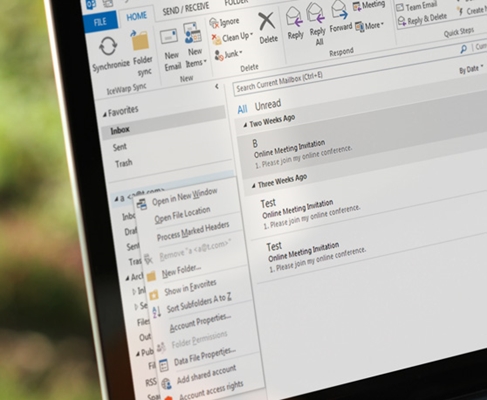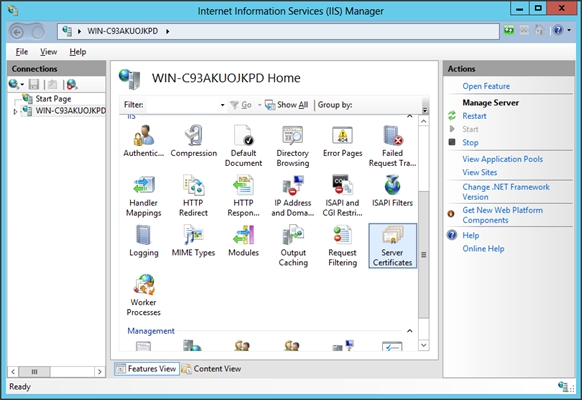Wordpress'te Site Taşıma Nasıl Yapılır?
Birçok kişi mevcut sağlayıcıları ile yaşadıkları sorunlar nedeniyle yeni bir hosting sağlayıcıya geçme ihtiyacı duyar. Ancak çoğu zaman, daha güvenilir bir hosting sağlayıcıya geçme işlemi bir hata yapma ve siteye zarar verme korkusuyla ertelenir.
Bu sorunu aşmak için insanlar, sitelerini kendileri için taşıyacak bir profesyonele çalışabilir, taşıma hizmeti sunan yeni bir hosting sağlayıcıs arar ya da kendi başına taşıma işlemini gerçekleştirir.
Eğer web sitenizi taşımak için biraz zaman harcarsanız, taşıma işlemi endişelenecek bir şey değildir. Doğru şekilde yapılırsa, çok basit şekilde halledilebilir ve herhangi bir sorun çıkması halinde kolayca geri dönülebilir.
WordPress Site Taşıma Nedir?
WordPress site taşıma, bir WordPress sitesini bir yerden başka bir yere taşıma işlemidir. Bu taşıma çeşitli değişiklikler anlamına gelebilir:
- Farklı bir web hosting sağlayıcısına taşıma
- Bir siteyi geliştirme ortamından canlı ortama geçirme (Localhost'tan canlı bir sunucuya, eski site hala yayında iken yeni bir site oluşturduğunuzda yeni bir site tasarımı başlatma)
- Alan adını değiştirme (Web sitenizi yeniden markalaştırma, bir alt alan adından bir TLD'ye veya tam tersine geçiş, ülkeye özgü ayrı alan adlarını tek bir sitede birleştirmek gibi SEO nedenleriyle URL değişiklikleri yapmak)
- Bir alt siteyi çoklu site ağının dışına taşıma veya tam tersi
- Yönetilen hostingden paylaşımlı veya kendi kendine barındırmaya geçiş
- Canlı sitede değişiklik yapmadan önce değişiklikleri test etmek için bir hazırlık sitesi oluşturma
Gördüğünüz gibi WordPress geçişi için tek bir tanım yoktur ve bunlar WordPress sitelerinin taşınması gereken durumlardan bazılarıdır. Bunlar birbirini dışlayan durumlar da değildir. WordPress sitenizi yeni bir ana bilgisayara taşıyabilir ve aynı zamanda yeni bir alan adına geçirmek de isteyebilirsiniz.
Başarılı bir WordPress geçişi, sürecin sonunda tamamen işlevsel bir siteye sahip olmaktır. Bu, sitenin yüklenmesi, tüm bağlantıların çalışması ve tüm medyanın sıfır kesinti süresiyle doğru şekilde görüntülenmesi gerektiği anlamına gelir.
Bir WordPress Sitesi Nasıl Taşınır?
Bir WordPress sitesini güvenli bir şekilde nasıl taşıyacağınızı tam olarak bilmiyorsanız, başlamanıza yardımcı olmak için aşağıdaki adımları izleyebilirsiniz:
-
Web Sitesi Dosyalarınızı Yedekleyin
Taşıma işleminden önceki ilk adım, sitenizdeki her şeyi yedeklemektir. Bu, genel WordPress güvenliğinizin bir parçası olmalıdır ve herhangi bir büyük değişiklikten önce iyi bir uygulamadır.
WordPress'i sizin için yedeklemesi için kullanabileceğiniz çok sayıda eklenti vardır. Bir yedekleme eklentisini genellikle kurar ve ardından hangi dosyaların yedekleneceğini, yedeklerinizin ne sıklıkta ve nerede saklanacağını yönetmek için yerleşik ayarları kullanabilirsiniz.
Eğer bir eklenti kullanmak istiyorsanız, en iyi seçeneklerden biri WPvivid'dir. Bu eklenti zamanlama, geri yükleme noktaları, dosyaları sınırlama, büyük dosyaları filtreleme, yedekleme bölme, yedekleme temaları ve eklentileri, uzak depolama uyumluluğu, çoklu site desteği ve daha fazlası için binlerce güçlü yedekleme seçeneği sunar.
Alternatif olarak daha manuel bir yaklaşım benimseyebilirsiniz. Manuel yedeklemeler web sitenizin dosyalarına erişmek için bir dosya aktarım aracı (FTP) gerektirir. İki popüler FTP programı FileZilla (PC) ve Transmit'tir (Mac).
- Yükledikten sonra web sitenizin sunucusuna bağlanmak için SFTP kimlik bilgilerini (web barındırma hesabınızdan) kullanmanız gerekir.
- Bağlandıktan sonra web sitenizin dizini altındaki tüm dosyaları seçin ve indirin.
- Buna gizli olarak ayarlanmış .htaccess dosyası da dahildir. Bu dosyayı göremiyorsanız, gizli dosyaları görüntülemesi için FTP programınızın yardım dosyasına başvurun.
- Sitenizdeki medya yükleme sayısına bağlı olarak bu işlem biraz zaman alabilir. Bu indirme işlemi devam ederken ikinci adıma başlayabilir ve veri tabanının bir kopyasını oluşturabiliriz.
-
WordPress Veri Tabanını Dışa Aktarma
Veri tabanınızı dışa aktarmak, tamamlanması yalnızca birkaç adım gerektiren basit bir işlemdir.
- Web sunucunuzun cPanel hesabına giriş yapın ve phpMyAdmin uygulamasını açın.
- Sol taraftaki kenar çubuğundaki listeden WordPress kurulumunuzu içeren veri tabanını seçin ve seçildikten sonra gezinti menüsündeki Dışa Aktar sekmesine tıklayın.
- Hızlı dışa aktarma ve dışa aktarma için SQL biçimi varsayılan ayarları ihtiyacınız olan şey için yeterlidir. Git butonuna tıkladığınızda, veri tabanı dışa aktarma işlemi başlar ve yerel bilgisayarınıza bir dosya indirilir.
- Veri tabanı dışa aktarımı ve dosyalarınızın FTP aktarımı tamamlandığında, bir sonraki aşamaya geçmeye hazırsınız demektir.
-
Yeni Ana Bilgisayar Sunucunuzda WordPress Veri Tabanını Oluşturun
Yeni web hosting sağlayıcısına geçişe başlamadan önce WordPress kurulumu için bir ortam oluşturmamız gerekir. Bunu yapmak için SQL verilerinizi içine aktarabileceğiniz bir veri tabanı oluşturmanız şarttır.
- Size sağlanan kullanıcı kimlik bilgileriyle yeni web hosting sağlayıcınıza giriş yapın ve cPanel yazılımına bağlanın.
- MySQL veri tabanını açın ve web siteniz için uygun bir isimle yeni bir veri tabanı oluşturun. Eğer web hosting sağlayıcınızda bu uygulama çalışmıyorsa, yeni veri tabanı oluşturma yöntemlerini öğrenmek için destek ekibiyle iletişime geçmeniz gerekecektir.
- Yeni bir MySQL kullanıcısı oluşturun (güvenli bir parola ile).
- Bu kullanıcı hesabını yeni veri tabanına ekleyin ve ona Tüm Ayrıcalıkları verin.
- Veri tabanı adını, yeni MySQL kullanıcı adını ve parolasını not edin. Bunlara daha sonra ihtiyacınız olacağını unutmayın.
-
wp-config.php Dosyasını Düzenleyin
Yerel bilgisayarınızda web sitenizin dosyalarını indirdiğiniz klasöre göz atın. Bu klasörde WordPress ile veri tabanınız arasındaki erişimi kontrol eden wp-config.php adlı bir dosya vardır.
Bu dosyanın bir kopyasını alın ve yerel bilgisayarınızda başka bir klasörde saklayın. Bu, daha sonra bir şeyler ters giderse yapmak üzere olduğumuz değişiklikleri geri yüklemek için gereklidir.
Dosyanın orijinal versiyonunu favori metin editörünüzle açın ve aşağıdaki üç değişikliği yapın:
Veri Tabanı Adını Değiştirin
Aşağıdaki satırı bulun:
define('DB_NAME', 'db_name');
Bu satırın db_name kısmı şu anda eski web hosting sağlayıcınızın MySQL veri tabanı adına ayarlanmış olacaktır. Bu, yeni oluşturduğunuz veri tabanının adıyla değiştirilmelidir.
Veri Tabanı Kullanıcı Adını Değiştirin
Bunun altında şu satırı bulacaksınız:
define('DB_USER', 'db_user');
Bu satırda, db_user kısmını eski ana bilgisayarınızın kullanıcı adından yeni oluşturduğunuz kullanıcı adıyla eşleşecek şekilde değiştirmeniz gerekir.
Veri Tabanı Kullanıcı Parolasını Değiştirin
Son olarak, üçüncü satırı düzenleyin:
define('DB_PASSWORD', 'db_pass');
Diğerlerinde olduğu gibi bu satırın db_pass bölümü de MySQL
kullanıcınız için oluşturduğunuz yeni güvenli parola ile değiştirilmelidir.
wp-config.php dosyasını kaydedin ve dosyayı kapatın.
-
WordPress Veri Tabanınızı İçe Aktarın
Artık üzerinde çalışabileceğiniz yeni bir veri tabanınız olduğuna göre içe aktarma işlemine başlayabilirsiniz.
- Yeni sunucunuzdaki cPanel yazılımından phpMyAdmin'i başlatın ve sol taraftaki kenar çubuğundaki listeden yeni veri tabanınızı seçin.
- Açıldıktan sonra gezinti menüsünden İçe Aktar sekmesini seçin.
- İçe Aktarılacak Dosya bölümünde Dosya Seç butonuna tıklayın ve daha önce dışa aktardığınız SQL dosyasını seçin.
- Kısmi İçe Aktar onay kutusunun işaretini kaldırın, formatın SQL olarak ayarlandığından emin olun ve ardından Git butonuna tıklayın. Veri tabanı içe aktarma işlemi şimdi başlayacaktır.
Bu içe aktarma işleminin ne kadar süreceği veri tabanınızın boyutuna bağlı olarak değişir. İşlem tamamlandığında içe aktarma işleminin başarılı olduğunu bildiren bir mesaj alacaksınız.
-
WordPress Dosyalarını Yeni Hosting Sağlayıcınıza Yükleyin
Artık yeni veri tabanını hazırladığınıza ve wp-config.php dosyasını yeniden yapılandırdığınıza göre, web sitenizin dosyalarını yükleyebilirsiniz.
- FTP programınızı kullanarak yeni web hosting sağlayıcınıza bağlanın ve web sitenizin tutulacağı klasöre göz atın. Bu web sunucusuna yüklenen birincil veya tek site ise, dosyaları public_html klasörüne yüklemek normal dizindir.
- Uzak dizin seçildiğinde, artık wp-config.php'nin güncellenmiş sürümünü içermesi gereken web sitesi dosyalarınızı yükleyebilirsiniz. Daha önceki indirmede olduğu gibi bu işlem biraz zaman alabilir.
- Yükleme tamamlandıktan sonra bu dosyaları yerel bilgisayarınızdan silmeyin. Bunlar son adımlar tamamlanana kadar hala gereklidir.
-
Yeni Alan Adı Tanımlama ve Eski Alan Adını Arama/Değiştirme
Yeni/farklı bir alan adına geçiyorsanız bu adımı okumanız gerekir, geçmiyorsanız bu adımı atlayabilirsiniz çünkü sitenizi farklı bir alan adına işaret edecek şekilde güncellemeniz gerekmez.
İnsanların sitelerini taşırken her zaman yaşadıkları bir sorun, sitelerindeki diğer gönderilere bağlantılar eklemeleri veya sunucudaki bir URL'ye işaret ederek doğrudan resim eklemeleri ve yeni bir alana taşındığında bunların bozulmasına neden olmalarıdır. Eski alan adınızın tüm örneklerini hızlı ve kolay bir şekilde aramak ve yeni adla değiştirmek istiyorsanız, github'daki Search Replace DB betiğine bir göz atmanız önerilir. Bu, bunu büyük bir kolaylıkla yapmanızı sağlayacaktır. Sadece işiniz bittiğinde sildiğinizden emin olmanız gerekir (güvenlik nedeniyle) ve kök alan adınıza yerleştirmemeniz şarttır. Betiği barındırmak için rastgele bir adla geçici bir klasör oluşturun.
Site URL'sini Değiştirme: Eski alan adı için bir arama ve değiştirme yaparak ve yeni alan adı ile değiştirerek, veri tabanındaki site_url ve home url değerlerini de değiştirmiş olursunuz, bu da sitenize yeni alan adında giriş yapmaya çalıştığınızda sizi eski alan adına yönlendirmeye çalışmamasını sağlar.
-
Son Rötuşlar
İlk olarak sitenizi yeni sunucunuzda kullanmadan önce alan adınızın DNS ayarlarını yeniden yapılandırmanız gerekir. Bunlar eski sunucunuzu gösterecek şekilde ayarlanmıştır ve doğru kayıtları yeni sunucu IP adresine yönlendirmeniz gerekir.
Bu işlem, alan adınızı nereye kaydettirdiğinize bağlıdır, fakat muhtemelen alan adı kayıt kuruluşunuz bu değişikliği yapmak için ihtiyacınız olan tüm ayrıntılara sahiptir.
DNS değişikliklerinin tamamen gerçekleşmesi 48 saate kadar sürebilir. Bu süreyi uzatmamak için bu işlemi trafiğin daha düşük olmasını beklediğiniz bir dönemde yapmak en iyi seçenektir. Ayrıca bu 48 saatlik süre boyunca web sitenizde herhangi bir değişiklik yapmaktan da kaçınmanız gerekir.
48 saatlik süre dolduktan sonra web sitenize gittiğinizde artık yeni web hosting sağlayıcınıza erişiyor olmanız gerekir. Bu noktada dosyaları ve veri tabanını silmek için eski web hosting sağlayıcınıza bağlanabilirsiniz. Geçişi geri almanız gerekmesi ihtimaline karşı orijinal wp-config.php dosyasıyla birlikte bu dosyaların ve veri tabanı dışa aktarımının yerel bir yedek kopyasına sahip olmanız gerekir. Güvenli tarafta olmak için bu dosyaları uzun bir süre tutmak iyi bir fikir olabilir.
WordPress Geçiş Sorunlarını Giderme
Geçiş işlemini manuel olarak yaptıysanız, muhtemelen aşağıdaki WordPress geçiş sorunlarından bazılarıyla karşılaşmışsınızdır:
-
HTTP 500 ERROR
Bu hata çok çeşitli şeylerden kaynaklanabilir. Bu hata nedeniyle kullanıcılara önbelleğe alma ve güvenlik duvarı eklentilerini devre dışı bırakmaları, kaynak ve hedef sitelerdeki php sürümlerinin eşleştiğinden emin olmaları tavsiye edilir.
-
Veritabanı bağlantısı kurulurken hata oluştu
Bu hata genellikle wp-config.php dosyasındaki yanlış kimlik bilgilerinden kaynaklanır. Bu noktada, DB_NAME, DB_USER, DB_PASSWORD, DB_HOST ve table_prefix değerlerini kontrol etmeniz gerekir.
-
Geçiş sonrası SEO sorunları
Sıralamalarınızın düştüğünü görürseniz, büyük olasılıkla yönlendirmeleri doğru şekilde yapmamışsınızdır. Bu noktada tekrar kontrol sağlamanız çok önemlidir.
WordPress Site Taşıma için En İyi Uygulamalar
Site geçişinizin mümkün olduğunca sorunsuz geçmesi için alınması gereken birkaç önlem vardır. Bu önlemlerden bazılarını aşağıdaki listede bulabilirsiniz:
- Herhangi bir şey yapmadan önce sitenizin yedeğini alın.
- Migrate Guru gibi özel bir geçiş eklentisi veya BlogVault gibi iyi bir yedekleme eklentisinin geçiş özelliğini kullanın.
- Tüm kimlik bilgilerinizi el altında bulundurun; hem kaynak hem de hedef sunucular, wp-admin ve alan adı kayıt şirketinizin kimlik bilgileri.
- Hedef sunucuya ana sunucudaki WordPress ve PHP sürümlerinin aynısını yüklediğinizden emin olun. Gerekirse, hedef sunucuyu yapılandıramıyorsanız önce kaynağı güncelleyin.
- Tüm eklentileri ve tek bir stok tema hariç hepsini devre dışı bırakın. Bu özellikle önbelleğe alma ve güvenlik duvarı eklentileri için önemlidir.
- Geçiş sırasında kullanıcıların sitenizde değişiklik yapmasını önlemek için bir bakım modu eklentisi kullanın.
- Taşıma sonrası kontrol listesinin tamamını iyice gözden geçirdiğinizden emin olun. Alan adınızı değiştiriyorsanız, SEO eşitliğinizi sağlam tutmak için yönlendirmeleri doğru şekilde ayarlamanız gerekir.
Çoğunlukla, eklentiler WordPress geçişini önemli ölçüde kolaylaştırır. Bu en iyi uygulamaları takip etmek size büyük ölçüde zaman ve emek tasarrufu sağlar.
En Çok Sorulan Sorular
-
Bir siteyi taşımak SEO'yu etkiler mi?
Web sitenizi taşımak, Arama Motoru Optimizasyonu (SEO) sıralamanızı geçici olarak etkileyebilir. Yeni bir web hosting sağlayıcısı kullanmaya başladığınızda, tamamen yeni bir IP adresine ve sunucu konumuna sahip olursunuz. Arama motoru botları web sitenizi yeniden tarar, bu da SEO'yu ve organik trafiği etkileyebilir.
-
Alan adımı yeni hosting sağlayıcıma aktarmam gerekiyor mu?
Gerekli değildir, ancak isterseniz alan adınızı yeni hosting sağlayıcınıza aktarabilirsiniz. Bu, hem alan adınızı hem de hosting hesabınızı aynı kontrol panelinden yönetmenizi ve yenilemenizi kolaylaştırır.
-
Web sitemin yeni barındırıcımda barındırılıp barındırılmadığını nasıl kontrol edebilirim?
Sitenizi taşıdıktan sonra, hangi sağlayıcının sitenizi barındırdığını doğrulamak için bir dizi ücretsiz çevrimiçi araç kullanabilirsiniz.
-
Eski hosting hesabımı ne kadar süre aktif tutmalıyım?
DNS ayarlarınız güncellendikten sonra eski web hosting hesabınızı iptal edebilirsiniz. Hesabınızı ön ödemeli bir dönemin sonundan önce iptal ediyorsanız, herhangi bir para iadesi almaya uygun olup olmadığınızı görmek için sağlayıcının iade politikasını mutlaka kontrol edin.
-
Bir WordPress sitesini taşımanın en kolay ve en iyi yolu nedir?
Bir WordPress sitesini taşımanın en kolay ve en iyi yolu özel bir WordPress taşıma eklentisi kullanmaktır.
Kategoriler
- Domain Rehberi ve Kayıt İşlemleri
- E-Posta Hizmetleri ve Kurulum Bilgileri
- Uygulamalı Nasıl Yapılır Rehberi
- Teknoloji Haberleri
- Sunucu Yönetimi ve Performans İpuçları
- Yazılım Geliştirme ve Kodlama
- Web Siteleri İçin SSL Sertifikası Rehberi
- Hosting
- Bilişim Terimleri ve Açıklamaları
- SQL Veritabanı Yönetimi ve Sorgular
- WordPress Kullanımı ve Optimizasyon Teknikleri